Hiện nay, dù đã có khá nhiều ứng dụng văn phòng hữu ích trong việc soạn thảo văn bản, nhưng MS Word vẫn là một trong những lựa chọn ưu tiên hàng đầu của giới công sở và các bạn sinh viên khi có nhu cầu tạo văn bản trên máy tính.
Đánh máy và tạo lập văn bản Word là việc không quá khó khăn, nhưng làm sao để đúng chuẩn, ưa nhìn và gây ấn tượng tốt cho người đọc không phải điều dễ dàng. Để được đánh giá cao và trở nên chuyên nghiệp hơn trong kỹ năng tin học văn phòng, bạn hãy ghi nhớ 10 nguyên tắc sau đây:
1. Hạn chế lỗi sai
Viết đúng chính tả là một trong những yêu cầu cơ bản nhất trong việc soạn thảo văn bản. Nếu bạn không cẩn thận, trình bày cẩu thả và thường xuyên viết sai các câu từ, người đọc sẽ gặp khó khăn trong việc hiểu được ý nghĩa của thông điệp mà bạn muốn truyền tải. Vì vậy, sau khi viết xong, bạn cần rà soát lại để chắc chắn rằng mình không bỏ sót lỗi chính tả nào.
Một điểm cần lưu ý là rất nhiều người gặp lỗi sai khi áp dụng các quy tắc sử dụng dấu câu trong quá trình soạn thảo văn bản. Bạn cần biết rằng mỗi một loại dấu câu sẽ có những yêu cầu sử dụng khác nhau, nên tìm hiểu kỹ trước khi sử dụng.
Ví dụ: Khi câu kết thúc, dấu chấm nằm ở cuối câu, sát chữ cuối cùng, có khoảng cách trước khi có một câu (từ) mới. Còn đối với dấu chấm hỏi thì câu đứng đằng sau nó cần được viết hoa chữ cái đầu tiên.
2. Đơn giản, tập trung vào vấn đề
Khác với PowerPoint hay Excel, nội dung trên Word chủ yếu là văn bản với số lượng chữ rất nhiều. Vì vậy, người viết cần chú ý tập trung đi thẳng vào trọng tâm bài viết (chủ đề và các ý chính) để người đọc dễ dàng theo dõi và nắm bắt.
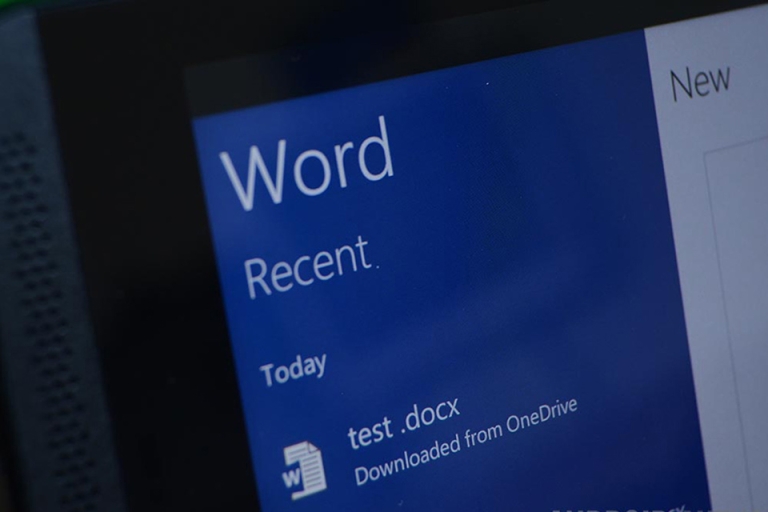
Bạn không nên diễn đạt lan man và tránh ngắt câu khi câu chưa trọn nghĩa. Bên cạnh việc sử dụng từ ngữ ngắn gọn và dễ hiểu, để tăng tính liên kết chặt chẽ giữa các câu trong đoạn văn, bạn có thể sử dụng thêm các từ nối. Điều này sẽ giúp cho người đọc nhanh chóng nắm bắt được các ý chính của vấn đề mà bạn muốn diễn đạt.
3. Chọn font chữ phù hợp, kích thước và màu sắc đúng tiêu chuẩn
Khi soạn thảo văn bản, chọn được một font chữ phù hợp với nội dung sẽ là điểm cộng lớn, vừa gây ấn tượng với người đọc, vừa truyền tải thông điệp một cách tốt hơn.
MS Word cung cấp cho người dùng một lượng font chữ vô cùng đa dạng, mỗi font chữ sẽ có những đặc điểm khác nhau. Có những font chữ sẽ phù hợp cho việc in ấn hoặc xem trực tiếp trên bản in tốt hơn, như Helvetica, Garamond, Futura… hoặc có những font chữ chỉ thích hợp khi xem trên các thiết bị kỹ thuật số, như Arial, Lucida Sans…
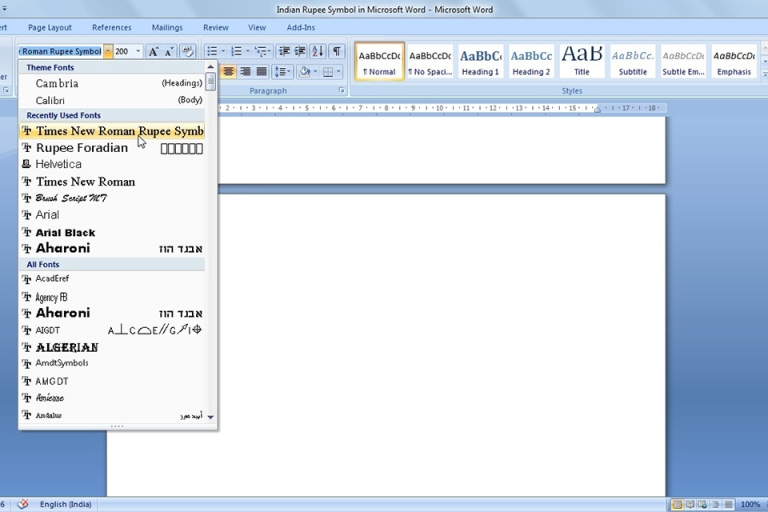
Một ưu điểm khi soạn thảo văn bản trên MS Word là người viết có thể thay đổi cỡ chữ và định dạng văn bản với nhiều màu sắc khác nhau để thu hút người đọc. Tuy nhiên, việc sử dụng nhiều màu trong văn bản sẽ phù hợp hơn khi xem trên thiết bị kĩ thuật số – nơi màu sắc được hiển thị tốt nhất.
Bên cạnh đó, để nhấn mạnh nội dung, người viết còn có thể sử dụng định dạng in đậm, in nghiêng hay gạch chân. Cách làm này phù hợp với cả những văn bản in ấn. Mặt khác, bạn cũng cần cân đối tần suất, lượng màu sắc, định dạng xuất hiện trong văn bản nhằm tối ưu hiển thị.
4. Chọn kích thước và căn lề giấy đúng tiêu chuẩn
Điều này thể hiện sự chuyên nghiệp và tỉ mỉ trong công việc của bạn. Đa phần các tài liệu văn phòng khi in ấn sẽ sử dụng khổ giấy A4 (210 mm x 297 mm). Sau đây là định dạng lề trang phổ biến dành cho văn bản khổ giấy A4 tại công sở:
- Lề trên: cách mép trên 20 – 25 mm
- Lề dưới: cách mép dưới 20 – 25 mm
- Lề trái: cách mép bên trái 30 – 35 mm
- Lề phải: cách mép bên phải 15 – 20 mm
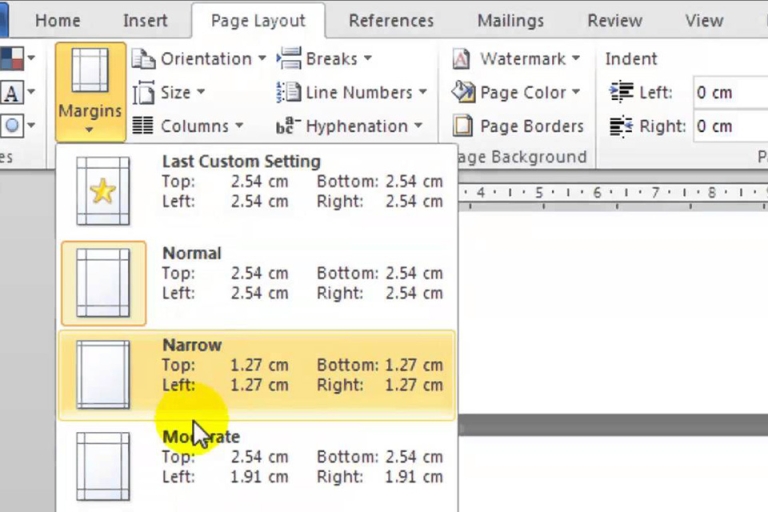
Trong một vài trường hợp đặc biệt, định dạng lề sẽ được thay đổi để phù hợp với tiêu chí của người dùng. Lúc đó, người viết có thể lựa chọn khoảng cách, kích thước lề mới thích hợp với mục đích sử dụng.
5. Căn chỉnh các đoạn văn bản
Căn chỉnh các đoạn văn bản là một tính năng trong MS Word giúp bạn có thể kiểm soát việc hiển thị của nội dung trên trang giấy. Cụ thể hơn, bạn có thể điều chỉnh để văn bản căn lề bên trái (Align left), phải (Align right), giữa (Center) hoặc dàn đều sang 2 bên lề (Justify).
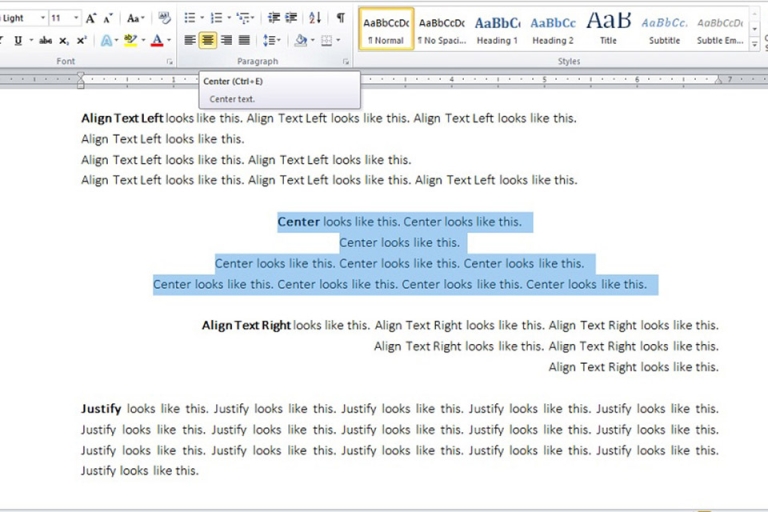
Trong một số trường hợp, Align left và Justify là lựa chọn tối ưu khi thể hiện đoạn văn bản dài. Một số trường đại học yêu cầu bạn sử dụng Justify khi trình bày các bài tiểu luận để trông gọn gàng và chuyên nghiệp hơn.
6. Phần mở đầu
Ngoài cách trình bày khoa học và đúng chuẩn, một văn bản hoàn hảo còn phải có nội dung gắn kết. Phần mở đầu sẽ là lời dẫn trước khi vào nội dung chính. Có thể sử dụng một số định dạng đặc biệt của Word để hiển thị chữ cái đầu dòng to hơn các chữ còn lại nhằm thu hút người đọc. Các đoạn tiếp theo có thể được lùi vào để tạo điểm nhấn giúp người đọc dễ nhận ra hơn.
>> Xem thêm: Danh sách chứng chỉ tin học văn phòng bạn nên sở hữu ngay
7. Sử dụng hình ảnh
Một đoạn văn bản quá dài và chỉ toàn là chữ sẽ khiến người đọc rối mắt và ngại đọc. Vì thế, để giúp bài viết sinh động và hấp dẫn, bạn có thể thêm vào các hình ảnh minh họa có liên quan, giúp người đọc dễ hình dung hơn nội dung đang được đề cập.
Khi chèn hình ảnh trong Word, bạn nên căn chỉnh ở giữa, có thể kèm theo chú thích hoặc mô tả (nếu cần thiết). Điều này giúp bài viết được trình bày đẹp hơn, hình ảnh và văn bản hỗ trợ nhau mà vẫn nổi bật. Sử dụng tính năng này một cách hợp lý sẽ mang lại hiệu quả tốt ngoài mong đợi, tuy nhiên, cũng đừng quá lạm dụng vì điều này có thể phản tác dụng đấy nhé!
8. Khoảng cách dòng phù hợp
Trong một số trường hợp, để tiết kiệm giấy, người soạn thảo văn bản chọn cỡ chữ nhỏ hoặc thu hẹp khoảng cách giữa các dòng. Điều này khiến văn bản trở nên rối mắt. Ngược lại, cũng có trường hợp muốn dàn trải văn bản cho đủ giấy, người viết chọn cỡ chữ to hoặc kéo dãn khoảng cách dòng, làm văn bản trông rời rạc và thiếu thẩm mỹ.
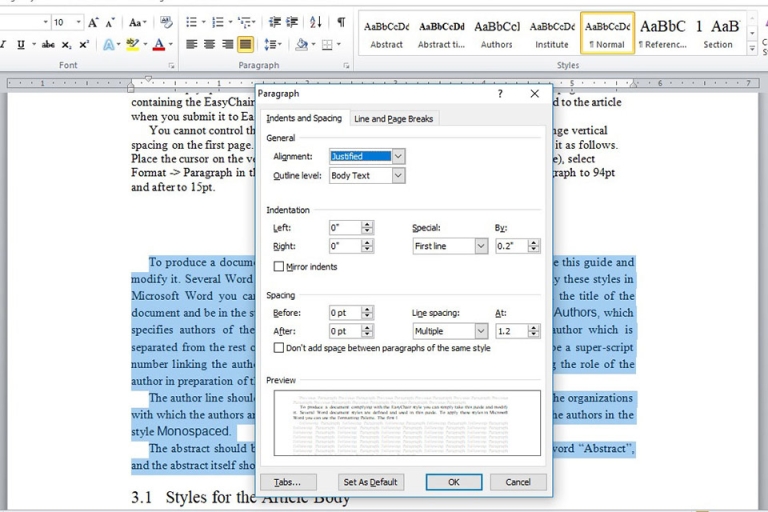
Tùy theo yêu cầu riêng khi soạn thảo văn bản mà người dùng có những tùy chỉnh khoảng cách dòng khác nhau. Đối với văn bản thông thường, khoảng cách dòng thường dùng là 1.2 hoặc 1.5 lines. Đây là khoảng cách dòng thích hợp khi trình bày văn bản, vừa đảm bảo tính thẩm mỹ, vừa giúp người đọc dễ dàng theo dõi nội dung.
9. Chia nhỏ đoạn văn bản và đặt tiêu đề
Với những văn bản quá dài như phóng sự trên báo chí, các báo cáo chuyên đề, tiểu thuyết… thì thông tin và số lượng từ xuất hiện là rất nhiều. Người đọc có thể gặp khó khăn khi nắm bắt trọng tâm giữa quá nhiều nội dung.
Đối với những văn bản này, bạn có thể chia thành các mục nhỏ với tiêu đề cho từng mục, từng chương. Bạn có thể tạo thêm mục lục ở đầu hoặc cuối tài liệu để việc tìm kiếm trở nên nhanh chóng và dễ dàng hơn nếu cần thiết. Cách làm này vừa khoa học, vừa giúp người viết dễ dàng quản lý những gì đã được đưa ra.
10. Ngắt trang (Page break), ngắt đoạn (Section break)
MS Word cung cấp cho người dùng công cụ hỗ trợ ngắt trang để không phải nhấn Enter nhiều lần khi soạn thảo văn bản. Bạn có thể ngắt nội dung hiện tại để sang 1 trang mới (Page) hoặc cột mới (Column) hay ngắt nội dung xuống phía dưới ảnh (Text-wrapping).
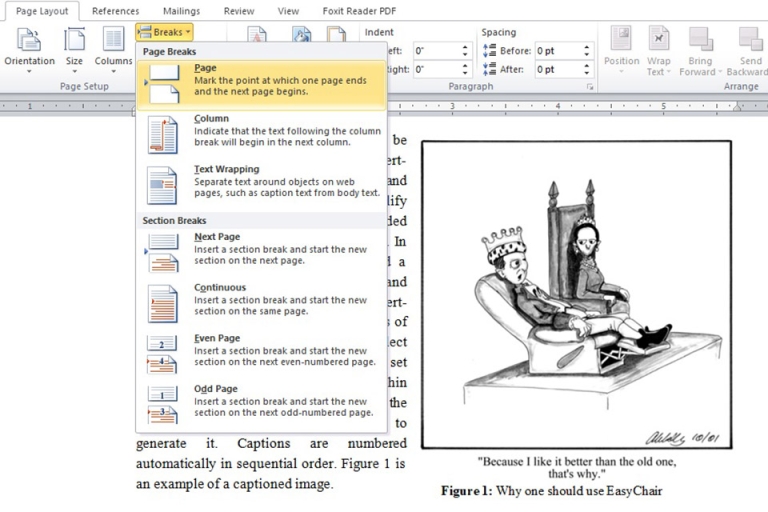
Bên cạnh ngắt trang thì tính năng ngắt đoạn trong MS Word là cách để chia văn bản thành nhiều đoạn khác nhau, giúp bạn dễ dàng chỉnh sửa bố cục cho từng đoạn mà không ảnh hưởng tới các đoạn còn lại. Có 4 tùy chọn cho việc tách các đoạn trong MS Word:
- Next Page: tách đoạn sang trang kế tiếp
- Continuous: chia đoạn trong cùng một trang
- Even Page: tạo section mới bắt đầu ở trang chẵn kế tiếp
- Odd Page: tạo section mới bắt đầu tại trang lẻ kế tiếp
Trên đây là 10 kỹ năng soạn thảo văn bản mà người dùng MS Word nào cũng nên trang bị cho riêng mình. Thành thạo trong việc sử dụng tin học văn phòng là một trong những cách để gây ấn tượng với nhà tuyển dụng. Hãy rèn luyện để trở nên chuyên nghiệp hơn bạn nhé!
Anh Thư (Tổng hợp)
